あなたは多くのことをすることができます オンラインプライバシーを保護する 第三者が インターネットアクティビティの追跡. たとえば、プライバシーに重点を置いたブラウザや検索エンジンを使用できます。 勇敢 と DuckDuckGo.
ただし、Google Chromeの使用をあきらめる準備ができていない場合は、 シークレットモードを使用する トラッキングCookieとスクリプトをブロックします。 Chromeをシークレットモードで常に開いておく方法を見てみましょう。
Chromeを常にシークレットモードで起動する方法
方法1-ショートカット設定を微調整する
- Google Chromeのショートカットを右クリックして、 プロパティ.
- 次に、 目標 ボックスに追加します -シークレット その終わりまで。
- 変更を保存してChromeを再起動します。
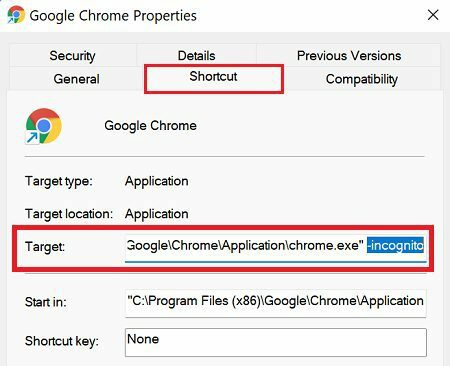
必ずスペースとダッシュを追加してから、単語を入力してください シークレット; それ以外は、 コマンドは機能しません。
このオプションを無効にしてChromeを通常どおり起動する場合は、 -シークレット ターゲットボックスからのコマンド。
方法2–レジストリエディタを使用する
または、レジストリエディタの設定を微調整して、Chromeを常にシークレットモードで開くこともできます。
- レジストリエディタを起動します。
- 次に、に移動します HKEY_LOCAL_MACHINE \ SOFTWARE \ Policies \ Google \ Chrome.
- Googleフォルダが表示されない場合は、右クリックして ポリシー フォルダを選択して選択します 新しい → 鍵.
- 新しいフォルダに名前を付けます グーグル.
- 次に、Googleフォルダーを右クリックして、という新しいサブフォルダーを作成します。 クロム.
- を選択 クロマキー 右側のペインを右クリックします。
- 選択する 鍵 → 新しいDWORD(32ビット)値.
- 新しいValueキーに名前を付けます IncognitoModeAvailability.
- その後、ダブルクリックします IncognitoModeAvailability 値データをゼロから 2.
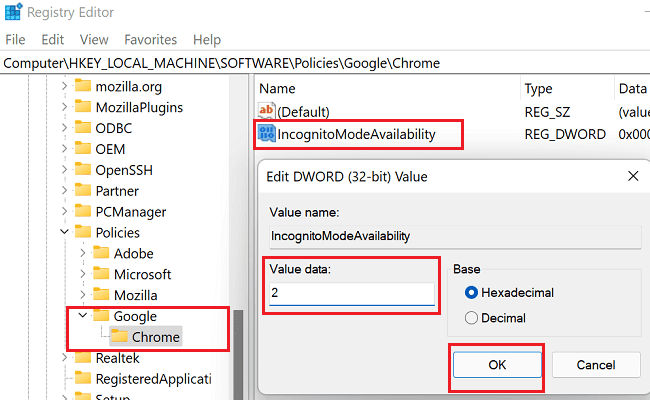
- 変更を保存してChromeを起動し、ブラウザがシークレットモードでタブを自動的に開くかどうかを確認します。
すべてを元に戻したい場合は、レジストリエディタからIncognitoModeAvailabilityキーを削除するだけです。
結論
Chromeを常にシークレットモードで開きたいとします。 その場合は、ショートカット設定を微調整するか、レジストリエディタで新しいIncognitoModeAvailabilityキーを作成できます。 これらの方法はどちらも、起動時にシークレットモードタブを開くようにChromeに指示します。
あなたはオンラインプライバシーを軽視していますか、それとも第三者があなたのオンライン活動を追跡するのを防ぐためにあなたができるすべてのオプションを使用していますか? 以下のコメントであなたの考えを共有してください。